この記事にたどり着いたあなたは、DaVinci Resolveで書き出したデータをYouTubeショートにアップロードしようとして「動画をプレビューできません」と表示されてイライラしてますね?
何度トライしてもダメで、どうやったらアップロードできるんだよ!って怒り狂ってますね??
でもそれ、簡単に解決できます!
僕もYouTubeショート用に、DaVinci Resolveで動画を作成。
「いい感じに仕上がった!」と満足しながら、スマホのYouTubeアプリでアップロードしようとしたところ、まさかのエラー。
『動画をプレビューできません』
何度やってもずっとエラー。
は?なんでだよ!
データそのものは普通に再生できるじゃねえか!!!

今回は、この謎のエラーに遭遇してから解決した方法と、アップロードできるデータの書き出し設定、についてまとめてみました。
同じ症状で悩んでいる方の参考になれば嬉しいです。
制作環境・症状の詳細
- 使用ソフト:DaVinci Resolve studio(※バージョン20)
- 出力形式:縦型のショート動画(.mp4)
- YouTubeショートにサウンドを追加したいのでスマホのYouTubeアプリを使用
- スマホのYouTubeアプリからショートとして投稿しようとしたところ、動画のサムネイルが表示されず「プレビューできません」の表示
- PCからのアップロードは可能(エラーなし)
- ファイル自体はスマホ(Android)、iPad、Macでも正常に再生可能
「動画をプレビューできません」問題は以前から発生していて、その時はDaVinci Resolveから書き出したデータを他の編集アプリに読み込ませて、そのアプリから再度書き出すことでYouTubeアプリからアップロードできるようになる、という解決策を見つけて乗り越えていました。
その時に使用したアプリはCapCut。CapCutは無料で使えますが、1080pでの書き出しは無料版の場合、月2回と制限があります。
頻繁に利用する場合は課金すればいいのですが、そうでない場合は無駄な出費になりかねないし、根本的な解決にはならないので一旦保留。
解決方法を求めてネット検索していると、同じように困ってる人がたくさんいることがわかりました。
YouTube Shortsで動画をプレビューできない問題?
上記のサイトにあったので、CapCutと同じように1080pを書き出せる動画編集アプリ・VN(無料)を試しに使ってみましたが、画質が劣化したので却下。
いろいろな方法を試してみましたが結局上手くいかなかったので、原点に戻り、DaVinci ResolveとYouTubeアプリだけで完結できる方法はないか?と考えました。
DaVinci Resolveで、あらゆる書き出しパターンを試した結果、DaVinci Resolveで書き出したデータをそのままYouTubeアプリで読み込める設定を発見したので記載します。
解決策(実際にうまくいった方法)
書き出し設定を以下のようにしたところ、無事にアップロードできるようになりました。(使用したのは、DaVinci Resolve studio(有料版)のバージョンは20.0)
解決した書き出し設定(DaVinci Resolve)
| 設定項目 | 推奨値 |
|---|---|
| フォーマット | MP4 |
| コーデック | H.264 |
| 解像度 | 1080 × 1920(9:16の縦型) |
| フレームレート | タイムラインフレームレート |
| 品質 | 30000 kb/s |
| タイムコードなしレンダー | ☑️(必ずチェックをいれる) |
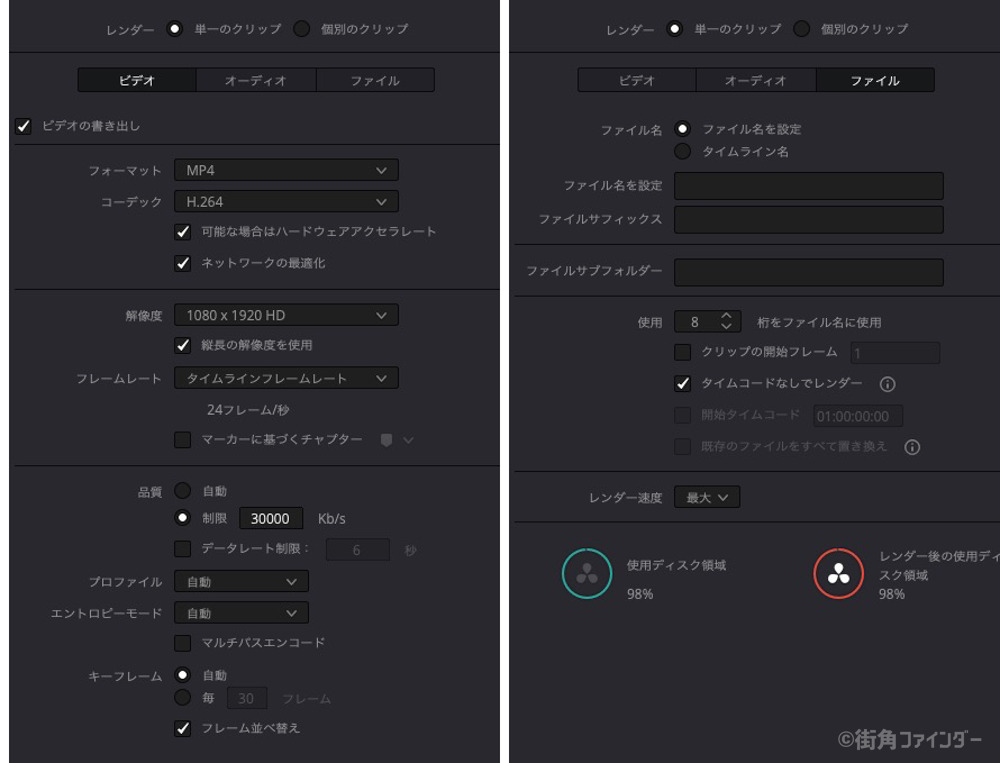
必須ポイントは「タイムコードなしでレンダー」にチェック☑️を入れること!
参考にさせてもらった以下のブログで言及されているように、タイムコードがエラーに関係しているようなので、「タイムコードなしでレンダー」にチェック☑️を入れないと、「動画をプレビューできません」と表示されエラーになります。
DaVinci Resolve で書いた YouTube ショートがアプリで読めない問題
YouTubeショートのサムネイルをスマホから変更しようとしたら「動画をプレビューできません」と表示されて苦しめられた
コーデックはH.264
書き出しは高画質のH.265に設定したいところですが(H.264はH.265に比べて、明らかに解像度が低くなる)、H.265に設定するとエラーになるので、H.264一択。
解像度は1080×1920
ショート動画にアップロードできる最大解像度は1080pなので、設定は1080×1920。
まとめ
- 「動画をプレビューできません」の原因は、書き出し設定の可能性が高い
- 解像度・コーデック・タイムコードレンダーの設定を見直すことで解決するケースが多い
困っている方のヒントになりますように。



